كيفية فتح المستندات في Microsoft Word لنظام Android
لا يعد العمل على المستندات عادةً مهمة من خطوة واحدة: فأنت لا تقوم فقط بإنشاء واحدة جديدة وتنجزها في دقيقتين. في مرحلة ما ، ستحتاج إلى حفظها لمواصلة عملك لاحقًا. تتيح لك تطبيقات Microsoft Office(Microsoft Office apps) لنظام Android(Android let) القيام بذلك ويمكنك حتى الوصول إلى مستنداتك على خدمات سحابية متنوعة ، ليس فقط على جهازك المحلي ، بحيث يمكنك دائمًا الوصول إليها أثناء التنقل. إليك كيفية فتح مستنداتك المخزنة في أماكن مختلفة!
كيفية فتح المستندات الأخيرة في Microsoft Word لنظام Android
بالطبع ، لفتح مستنداتك في Word ، ستحتاج أولاً إلى تشغيله. انقر فوق رمز كل التطبيقات(All apps) على الشاشة الرئيسية(home screen) - الذي يشبه شبكة من النقاط.

ابحث عن أيقونة Word واضغط عليها لتشغيل التطبيق.

سترى على الفور جميع المستندات الأخيرة التي كنت تعمل عليها ، بغض النظر عن مكان تخزينها - ما عليك سوى النقر فوق أي منها لفتحها.

كيفية فتح أي(Any) من المستندات المخزنة على جهازك(Your Device) باستخدام Microsoft Word لنظام Android
إذا كنت تبحث عن مستند لم تستخدمه مؤخرًا ، فانقر فوق أيقونة فتح(Open) على الشاشة الرئيسية للتطبيق.

أنت الآن في شاشة " فتح(Open) " - حيث يمكنك الوصول إلى جميع المستندات الخاصة بك. لفتح مستند من جهازك ، انقر فوق هذا الجهاز(This device) .

انتقل إلى المجلد حيث تم تخزين المستند ، من خلال النقر على أسماء المجلدات.

أخيرًا ، انقر فوق اسم المستند لفتحه.

كيفية فتح المستندات من OneDrive الخاص بك ، باستخدام Microsoft Word لنظام Android
لفتح المستندات المخزنة على OneDrive الخاص بك ، قم بالوصول إلى الشاشة " فتح(Open) " بالنقر فوق " فتح(Open) " على الشاشة الرئيسية في Word .

الآن اضغط على OneDrive للوصول إلى ملفاتك هناك.
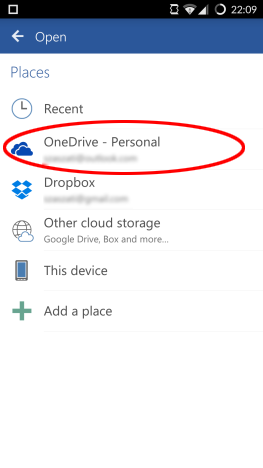
اختر المجلد حيث يتم تخزين المستند الخاص بك عن طريق النقر على اسمه.

أخيرًا ، اضغط على اسم المستند لفتحه.

كيفية فتح المستندات من Dropbox الخاص بك ، باستخدام Microsoft Word لنظام Android
كما هو الحال مع جميع الأماكن الأخرى ، يبدأ فتح ملفاتك على Dropbox أيضًا بالنقر فوق أيقونة Open على الشاشة الرئيسية.
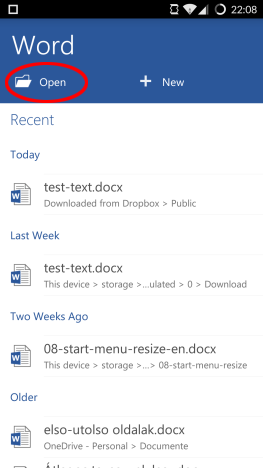
هنا ، تحتاج إلى النقر فوق Dropbox لرؤية الملفات المخزنة عليه.

حدد المجلد حيث يوجد المستند الخاص بك من خلال النقر على اسمه.

الخطوة الأخيرة هي النقر على اسم المستند لتحميل الملف في Word .
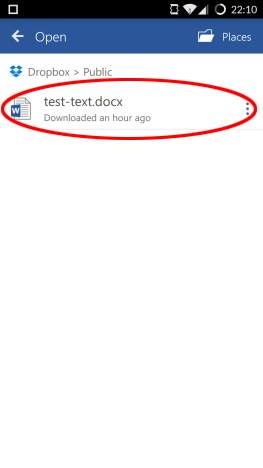
خاتمة
يعد Microsoft Word(Microsoft Word) for Android تطبيقًا حديثًا ، مما يعني أنه لا يعتمد فقط على التخزين المحلي ، ولكنه يتيح لك أيضًا الوصول إلى حسابات التخزين السحابي المختلفة بشكل مباشر وسهل ، لذلك لن تواجه صعوبة في الوصول إلى أي من المستندات التي تريدها مخزنة على خدمات سحابية مختلفة.
يعد فتح المستندات المخزنة على جهازك أو على OneDrive أو Dropbox أمرًا سهلاً للغاية والعمليات متشابهة تمامًا ، لذلك لا تحتاج إلى معرفة القوائم والإعدادات المختلفة لكل حساب. إذا واجهت أي صعوبات ، اسأل في التعليقات!
Related posts
كيفية إنشاء قوائم في Microsoft Word لنظام Android
كيفية البحث عن نص واستبداله في Microsoft Word لنظام Android
كيفية تنسيق النص في Microsoft Office Word لنظام Android
كيفية إدراج وتحرير الجداول في Microsoft Word لنظام Android
كيفية إضافة وتحرير الصور والأشكال في Microsoft Word لنظام Android
ما هي بعض أفضل خطوط مخططة في Microsoft Word؟
4 طرق لمحاذاة النص في Microsoft Word
أدخل الرؤوس والتذييلات وأرقام الصفحات في Microsoft Word لنظام Android
كيفية تغيير تخطيط المستند في Microsoft Word لنظام Android
كيفية إعداد 1 بوصة Margins في Microsoft Word
كيفية تغيير اتجاه صفحة واحدة (أو أكثر) في مستند Word
كيفية إنشاء وحفظ جدول بيانات Excel في Microsoft Office لنظام Android
كيف أكتب في عمودين أو ثلاثة أعمدة أو أكثر في مستندات Word؟
كيفية الطباعة كملف PDF من Windows 10 ، باستخدام الأدوات المدمجة فقط
وقد توقف العمل Microsoft Word [حل]
كيفية توصيل حساب Dropbox الخاص بك بتطبيقات Microsoft Office لنظام Android
إصلاح التدقيق الإملائي لا يعمل في Microsoft Word
كيفية حذف صفحة في Word (6 طرق)
كيفية تثبيت تطبيقات Microsoft Office لنظام Android
ما الجديد في Office 2016 و Office 365؟ من أين تشتريها؟
